كيف تقتل تطبيقات Android التي تعمل في الخلفية
منوعات / / November 28, 2021
هل هاتفك بطيء؟ هل تحتاج إلى شحن هاتفك كثيرًا؟ هل تشعر أن هاتفك لا يعمل بسلاسة كما كان من قبل؟ إذا أجبت بنعم على هذه الأسئلة ، فأنت بحاجة إلى إلغاء تطبيقات Android التي تعمل في الخلفية. بمرور الوقت ، تميل أجهزة Android إلى التباطؤ. تبدأ البطارية بالنفاذ بسرعة. حتى استجابة اللمس لا تشعر بالرضا. كل هذا ناتج عن عدم توفر موارد كافية من ذاكرة الوصول العشوائي ووحدة المعالجة المركزية.

السبب الرئيسي وراء بطء هاتفك هو تطبيقات الخلفية. عندما تنتهي من استخدام تطبيق معين ، فإنك تخرج منه. ومع ذلك ، يستمر التطبيق في العمل في الخلفية ، ويستهلك ذاكرة الوصول العشوائي مع استنزاف البطارية أيضًا. يؤثر هذا سلبًا على أداء جهازك وتواجه تأخيرات. تكون المشكلة أكثر وضوحًا إذا كان الجهاز قديمًا بعض الشيء. ومع ذلك ، هذا لا يعني أنك بحاجة إلى استبدال هاتفك الآن. هناك العديد من الطرق المختلفة لقتل التطبيقات التي تعمل في الخلفية وتحسين أداء جهازك. في هذه المقالة ، سنناقش بالتفصيل بعض هذه الحلول التي ستكون مفيدة جدًا لك.
محتويات
- كيف تقتل تطبيقات Android التي تعمل في الخلفية
- 1. أغلق تطبيقات الخلفية من علامة التبويب الأخيرة
- 2. تحقق من التطبيقات التي تستنزف بطاريتك
- 3. إيقاف التطبيقات بمساعدة مدير التطبيقات
- 4. إيقاف التطبيقات باستخدام خيارات المطور
- 5. تحديث نظام Android الخاص بك
- 6. استخدام تطبيق Optimizer المدمج
- 7. استخدم تطبيقًا تابعًا لجهة خارجية لتحسين جهاز Android الخاص بك
كيف تقتل تطبيقات Android التي تعمل في الخلفية
1. أغلق تطبيقات الخلفية من علامة التبويب الأخيرة
أسهل طريقة لقتل تطبيقات Android في الخلفية هي إزالتها من قسم التطبيقات الحديثة. إنها طريقة سهلة للغاية للتوضيح الرامات "الذاكرة العشوائية في الهواتف والحواسيب لجعل البطارية تدوم لفترة أطول. اتبع الخطوات الواردة أدناه:
1. افتح ال قسم التطبيقات الحديثة. ستكون طريقة القيام بذلك مختلفة بالنسبة للأجهزة المختلفة. يعتمد أيضًا على نوع التنقل الذي تستخدمه. يمكن أن يكون عن طريق الإيماءات أو زر واحد أو جزء التنقل القياسي بثلاثة أزرار.
2. بمجرد القيام بذلك ، يمكنك رؤية ملف تطبيقات مختلفة تعمل في الخلفية.
3. الآن قم بالتمرير عبر قائمة هذه التطبيقات و حدد التطبيق الذي لم تعد بحاجة إليه وأود أن أغلق.

4. ما عليك سوى سحب التطبيق نحو الأعلى لإزالته. قد تكون هذه الخطوة الأخيرة لإغلاق التطبيق مختلفة على هاتفك. قد يكون لديك زر إغلاق أعلى كل نافذة تطبيق تحتاج إلى الضغط عليه لإغلاق التطبيق. من الممكن أيضًا أن تضطر إلى تحريك التطبيقات في اتجاه مختلف.
5. يمكنك أيضًا إزالة جميع التطبيقات معًا إذا كان لديك زر "مسح الكل" أو رمز سلة المهملات بمجرد النقر فوقه.
2. تحقق من التطبيقات التي تستنزف بطاريتك
من أجل تحديد التطبيقات المسؤولة عن إبطاء نظامك بشكل صحيح ، تحتاج إلى التحقق من سجل استهلاك البطارية. سيخبرك هذا بالضبط بمقدار البطارية التي يستهلكها كل تطبيق. إذا اكتشفت أن بعض التطبيقات تستنزف البطارية بشكل أسرع من غيرها ، فيمكنك بسهولة منعها من العمل في الخلفية. هذه طريقة تشخيص فعالة تسمح لك باكتشاف الجاني. اتبع هذه الخطوات للتحقق من التطبيقات التي تستهلك طاقة بطاريتك بقوة.
1. اذهب إلى إعدادات من هاتفك.

2. الآن انقر فوق ملف خيار البطارية.
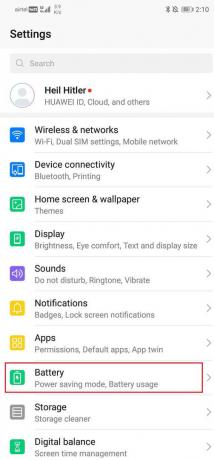
3. بعد ذلك ، حدد ملف استخدام البطارية اختيار.

4. ستتمكن الآن من رؤية ملف قائمة التطبيقات مع استهلاكها للطاقة. سيساعدك هذا في معرفة التطبيقات التي يجب إغلاقها ومنعها من العمل في الخلفية.
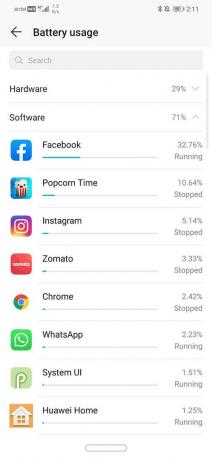
هناك العديد من الطرق التي يمكنك من خلالها إيقاف تشغيل هذه التطبيقات. سنناقش هذه الأساليب في القسم التالي من هذه المقالة.
اقرأ أيضًا:أفضل 7 تطبيقات لتوفير شحن البطارية لنظام Android مع التقييمات
3. إيقاف التطبيقات بمساعدة مدير التطبيقات
يعرض مدير التطبيق قائمة التطبيقات المثبتة على جهازك. كما يعرض أيضًا التطبيقات التي يتم تشغيلها ويوفر لك خيارًا لإغلاقها / إيقافها. يمكنك حتى إلغاء تثبيت هذه التطبيقات إذا لم تعد بحاجة إليها. اتبع هذه الخطوات لاستخدام مدير التطبيقات لقتل تطبيقات Android التي تعمل في الخلفية.
1. افتح إعدادات على هاتفك.

2. الآن انقر فوق ملف تطبيقات اختيار.

3. ستتمكن الآن من رؤية قائمة بجميع التطبيقات الموجودة على جهازك.
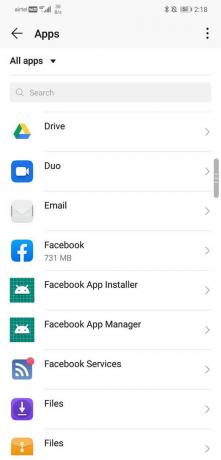
4. في وقت سابق ، لاحظنا بالفعل التطبيقات التي تستهلك الكثير من الطاقة وبالتالي تستهلك البطارية. نحتاج الآن إلى التمرير عبر قائمة جميع التطبيقات للبحث عن تطبيقات hogging المذكورة أعلاه.
5. بمجرد العثور عليه ، ما عليك سوى النقر فوقه.
الآن سوف تجد خيار توقف إجباري التطبيق. يمكنك أيضًا اختيار إلغاء تثبيت التطبيق إذا كنت ترغب في ذلك.
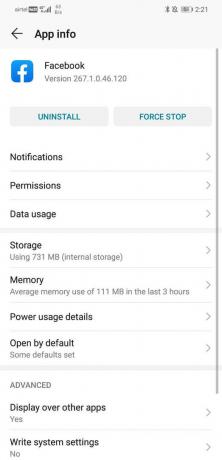
4. إيقاف التطبيقات باستخدام خيارات المطور
هناك طريقة أخرى لإيقاف تشغيل التطبيقات في الخلفية وهي منعها من خيارات للمطور. تم إلغاء قفل خيارات المطور في الأصل على هاتفك. من أجل استخدامها ، عليك أولاً تمكين خيارات المطور. للقيام بذلك ، اتبع الخطوات الواردة أدناه:
1. أولاً ، افتح ملف إعدادات على هاتفك.

2. الآن انقر فوق ملف نظام اختيار.

3. بعد ذلك حدد ملف عن الهاتف اختيار.

4. الآن ستتمكن من رؤية شيء يسمى رقم البناء ؛ استمر في النقر عليها حتى ترى الرسالة المنبثقة على شاشتك والتي تفيد بأنك الآن مطور. عادة ، تحتاج إلى النقر 6-7 مرات لتصبح مطورًا.

بمجرد إلغاء قفل امتيازات المطور ، يمكنك الوصول إلى خيارات المطور لإغلاق التطبيقات التي تعمل في الخلفية. اتبع الخطوات الواردة أدناه لمعرفة كيفية القيام بذلك.
1. اذهب إلى إعدادات من هاتفك.

2. افتح ال نظام التبويب.

3. الآن انقر فوق ملف مطور والخيارات.

4. قم بالتمرير لأسفل ثم انقر فوق خدمات جارية.
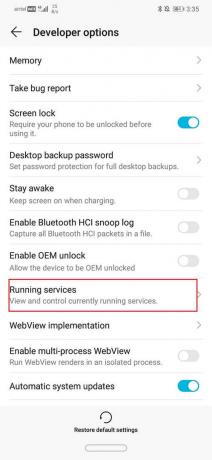
5. يمكنك الآن رؤية قائمة التطبيقات التي تعمل في الخلفية وتستخدم ذاكرة الوصول العشوائي.
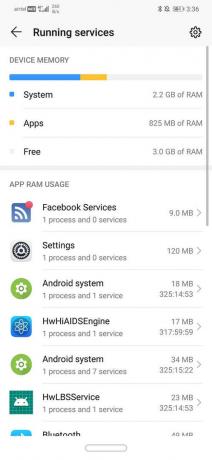
6. انقر فوق التطبيق الذي ترغب في إيقاف تشغيله في الخلفية.
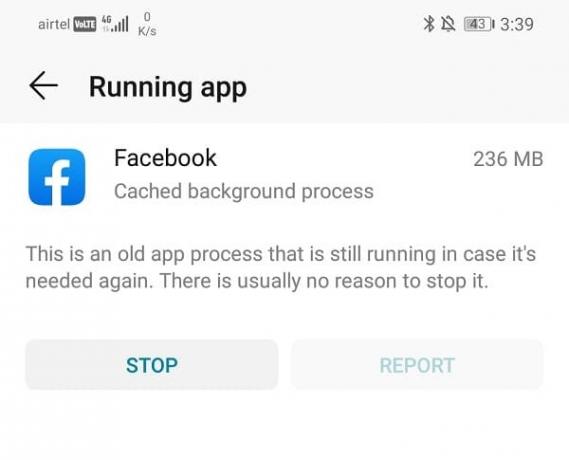
7. انقر الآن على زر التوقف. سيؤدي هذا إلى إنهاء التطبيق ومنع تشغيله في الخلفية على هاتف Android الخاص بك.
وبالمثل ، يمكنك إيقاف كل تطبيق يعمل في الخلفية ويستهلك موارد الذاكرة والطاقة.
5. تحديث نظام Android الخاص بك
هناك طريقة أخرى فعالة لتحسين أداء جهازك وزيادة عمر بطاريته وهي تحديث نظام التشغيل Android الخاص بك إلى احدث اصدار. مع كل تحديث ، يعمل نظام Android على تحسين ميزات تحسين الهاتف. يأتي مزودًا بميزات إدارة طاقة أفضل تغلق تطبيقات الخلفية تلقائيًا. يعمل على تسريع هاتفك عن طريق مسح ذاكرة الوصول العشوائي (RAM) التي كانت مشغولة سابقًا بالتطبيقات التي تعمل في الخلفية.
إذا كان ذلك ممكنًا ، فإننا نوصيك بالترقية إلى Android فطيرة أو إصدارات أعلى. تعد البطارية التكيفية من أفضل ميزات Android Pie. يستخدم التعلم الآلي لفهم نمط استخدام الهاتف المحمول الخاص بك ومعرفة التطبيقات التي تستخدمها بشكل متكرر والتطبيقات التي لا تستخدمها. وبهذه الطريقة ، فإنه يصنف التطبيقات تلقائيًا اعتمادًا على استخدامها ويعين أوقات استعداد ثابتة ، وبعد ذلك يتم إيقاف تشغيل التطبيق في الخلفية.
اتبع هذه التعليمات لتحديث جهازك:
1. اضغط على إعدادات الخيار على هاتفك وحدد النظام أو حول الجهاز.

2. ما عليك سوى التحقق مما إذا كنت قد تلقيت أي تحديثات جديدة.
ملحوظة: عند تنزيل التحديثات ، تأكد من أنك متصل بالإنترنت باستخدام شبكة Wi-Fi.

3. إذا كانت الإجابة بنعم ، فارتديها تحميل وانتظر حتى تكتمل عملية التثبيت.
6. استخدام تطبيق Optimizer المدمج
تحتوي معظم أجهزة Android على تطبيق مُحسِّن مدمج. يقوم تلقائيًا بمسح ذاكرة الوصول العشوائي وإيقاف تطبيقات الخلفية واكتشاف الملفات غير المرغوب فيها ومسح ملفات ذاكرة التخزين المؤقت غير المستخدمة وما إلى ذلك. يمكنه أيضًا تحسين عمر البطارية من خلال تحسين إعدادات الهاتف المختلفة. اتبع هذه الخطوات لتحسين أداء جهازك باستخدام تطبيق مُحسِّن:
1. ال تطبيق محسن يجب أن يكون على شاشتك الرئيسية أو درج التطبيق. يمكن أن يكون أيضًا جزءًا من أدوات النظام التي توفرها الشركة المصنعة. بمجرد تحديد موقع التطبيق ، انقر فوقه.
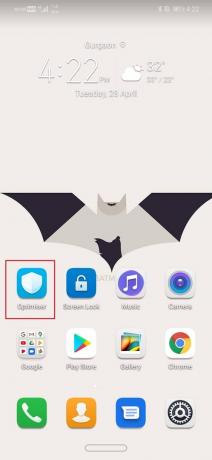
2. الآن ببساطة انقر فوق خيار التحسين.
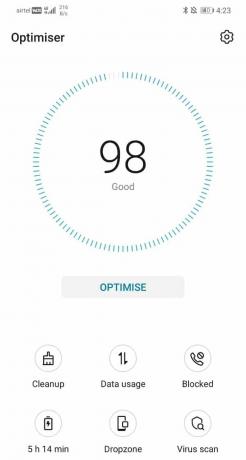
3. سيتوقف هاتفك الآن تلقائيًا عن العمليات التي تتم في الخلفية ويتخذ الخطوات الأخرى المطلوبة لتحسين عمر البطارية.
4. في النهاية ، سيقدم تقريرًا شاملاً عن جميع الأشياء التي قام بها من أجل تحسين جهازك.
7. استخدم تطبيقًا تابعًا لجهة خارجية لتحسين جهاز Android الخاص بك
إذا لم يكن جهازك يحتوي على تطبيق مُحسِّن مدمج لائق ، فيمكنك دائمًا تنزيل واحد من متجر Play. هناك المئات من التطبيقات للاختيار من بينها. ستكتشف هذه التطبيقات باستمرار تطبيقات الخلفية غير المستخدمة وتغلقها. حتى أنها توفر أداة على الشاشة لإغلاق جميع تطبيقات الخلفية بنقرة واحدة. أحد هذه التطبيقات هو Greenify. يسمح لك بمراقبة الذاكرة واستخدام الطاقة للتطبيقات المختلفة ثم وضعها في وضع السبات. من أجل تحقيق أقصى استفادة من التطبيق ، يمكنك أيضًا عمل روت لهاتفك ومنح التطبيق حق الوصول إلى الجذر.
موصى به:كيفية تعطيل مساعد جوجل على أندرويد
الخلاف الوحيد مع تطبيقات الجهات الخارجية هو أنها تعمل باستمرار في الخلفية نفسها لاكتشاف التطبيقات الأخرى وإغلاقها. هذا نوع من نتائج عكسية. أفضل طريقة لاتخاذ القرار هي عن طريق تثبيت التطبيق وتجربته بنفسك. إذا رأيت أنه يؤدي إلى إبطاء الجهاز بشكل أكبر ، فابدأ وقم بإلغاء تثبيته.



